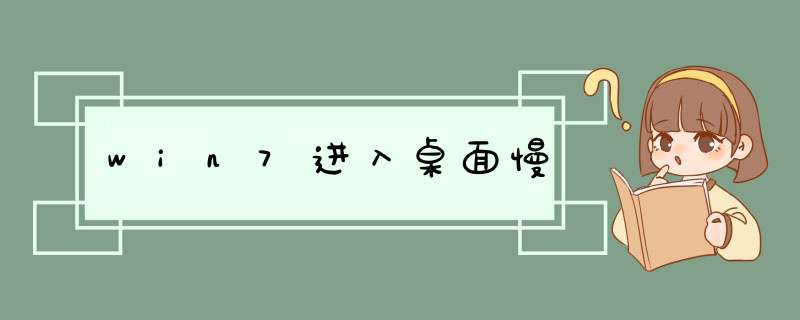
解决win7进入系统慢的方法:
1、单击系统窗口里面的开始菜单,然后输入“msconfig”进行搜索
2、点击回车键,这时候会d出一个对话框,在里面找到并选择”引导“选项卡,然后单击“高级选项”
win7进入系统慢图1
3、此时会d出一个对话框,在里面选择“最大内存”,同时把处理的数据选择最大值就可以了
win7进入系统慢图2
4、上面步骤做完之后,需要重启电脑才可以生效。如果有其他程序正在运行可以先保存一下,只有重启电脑了,才能够保证修改的生效。
win7进入系统慢图3
一般来说,咱们默认的设置,win7旗舰版一开启便会自动的进入到桌面位置,而桌面的图标便是咱们最先看到的.,也是咱们最直观看到的win7 64位旗舰版下载的界面。而对于现在的年轻人来说,最关心的一个问题便是win7旗舰版的启动问题了,特别是启动的速度,更是大家热议的话题,不过最近我接到一个网友的提问,说是自己的win7旗舰版电脑老是启动很慢,特别是桌面的图标,显示非常的缓慢,那么这样的故障,我们要如何处理才好呢?
1.首先,咱们同时按下win7旗舰版键盘上的win+r快捷键打开电脑的运行窗口,然后在窗口中输入regedit并单击回车,这样就可以打开win7旗舰版电脑的注册表编辑器窗口了。
2.咱们在打开的注册表编辑器窗口中的左侧菜单中依次点击打开HKEY_LOCAL_MACHINE / SOFTWARE / Microsoft / Windows / CurrentVersion / Explorer,然后在右侧窗口中找到Max Cached Icons选项。
3.咱们双击打开Max Cached Icons选项,在d出来的编辑窗口中,咱们将默认的数值数据修改为8192,然后点击确定保存设置即可。
设置完之后,咱们重启一下电脑,启动之后咱们的电脑桌面应该速度就比较正常了。
Win7系统电脑反应慢怎么办?Win7系统用久了运行速度很慢该如何优化?本文将给大家分析Win7系统运行速度变慢反映变慢的优化方法,请看下文具体 *** 作步骤。
解决方法:
方法一、卸载不常用软件
方法二、使用360安全卫士优化加速
方法三、清理电脑桌面
方法四、电脑磁盘碎片整理
1、电脑使用久了,运行久了,就会产生磁盘碎片,这个也会影响电脑的反应速度,因此,可以对其磁盘碎片进行整理。进入计算机根目录,右键点击C盘,点击“属性”。
2、在属性栏目下,点击“工具”,进入工具栏目,点击下方的“立即进行碎片整理”。
3、进入磁盘碎片整理界面,点击选中c盘,点击下方的“分析磁盘”,进行碎片分析。
4、等待磁盘碎片分析完毕,点击“磁盘碎片整理”。等待整理完毕。
5、这里温馨提示,如果以后不想进行磁盘整理,想设置为自动进行整理,点击“配置计划”。
6、设置磁盘整理的频率、时间;频率个人建议一到两周一次就够了,时间选择在工作量较少的时候,如周六,点击“选择磁盘”。
7、这里可以选择自动进行整理的磁盘,这里可以选择所有的磁盘,选择之后,点击“确定”。
8、返回主界面,点击“确定”,然后关掉磁盘整理界面。温馨提示:这里为节省时间,仅仅整理了C盘,如果有时间,还可以将其他磁盘一起整理,相对好些。当然,你可能觉得 这些 *** 作效果貌似还是不够给力,可接着下面的 *** 作。
1、由于电脑的反应,是使用内存进行数据交换而进行的',而如果电脑本身的内存就小,或者是经常运行多个大型程序,这数据交换就容易出现满载也就是内存不足,这时候最有效的是买个内存条扩展内存;不过,对于大多数人,可以使用虚拟内存来解决这个问题。桌面右键点击“计算机”,选择“属性”。
2、进入属性界面,点击左上角的“高级系统配置”,进入到系统配置中。
3、进入到系统属性中,点击“高级”,在“性能”栏目下,点击“设置”。
4、进入到设置里面,点击“高级”,在高级栏目下的虚拟内存中,点击“更改”去更改虚拟内存。
5、这里是更改的关键部分:去掉“自动管理所有驱动器的分页文件大小”前面的勾√;这里不要选择C盘,选择其他剩余内存较大不常使用的磁盘,如E盘或者是D盘或者是F盘;“自定义大小”中,最小值,可选择为电脑内存大小,最大值可选择为电脑内存的1.5~3倍;查看电脑内存方式为,右键点击桌面“计算机”,点击“属性”就可以查看;输入完毕,点击“设置”,然后点击“确定”。
6、提示要是更改生效,需要重启计算机,点击“确定”。
7、返回到性能选项窗口,点击“应用”,然后点击“确定”。
8、最后返回到属性界面,点击“确定”关闭系统设置。
9、最后提示,要是设置生效,需要重启计算机,点击“立即重新启动”。若不想立刻启动生效,稍后启动也行。这个修改虚拟内存的 *** 作,在平常状态下,改观是不够明显的,因为电脑优先使用RAM交换数据,速度也更快,如果是运行大型程序,或者是多个程序,效果就呈现出来。
欢迎分享,转载请注明来源:内存溢出

 微信扫一扫
微信扫一扫
 支付宝扫一扫
支付宝扫一扫
评论列表(0条)